
Google Lens kan bland annat berätta om målningar.
Eric Franklin/CNET
Google Lens är redo för sin närbild – så att säga.
”Framtidens sökning” använder telefonens kamera för att identifiera objekt och ger dig sedan information om dessa objekt – i princip ett slags omvänd bildsökning i realtid, eller, om du föredrar det, en Augmented Reality (AR) Google.
Hur man än väljer att beskriva det kan Google Lens utföra några häftiga trick. Låt oss ta en titt på de bästa av dem, och börja med hur du faktiskt använder funktionen.
- Video: Så här använder du Google Lens för att hitta det du letar efter
- Kom igång med Google Lens
- Skanna visitkort till din adressbok
- Döm en bok efter omslaget
- Gör en självguidad arkitekturvisning
- Video: Google Lens är smart nog att identifiera blomsterarter
- Bli botaniker
- Lägg till evenemang i din kalender
- Läs recensioner av restauranger
- Kopiera text från den verkliga världen
Video: Så här använder du Google Lens för att hitta det du letar efter
Kom igång med Google Lens
Lens fungerar lite olika beroende på vilken enhet du har. På både Android och iOS fungerar den inifrån appen Google Foton: välj ett foto och tryck sedan på ikonen Lens.
Förutsatt att Google Photos inte kan ta bilder själv måste du först ladda kameraappen, ta bilden och sedan växla över till Photos. (Detta är mycket enklare i Android, eftersom den appen bara är ett svep bort efter att du har tagit bilden).
Tacksamt nog har Lens tagit sig till Google Assistant på många telefoner, vilket effektivt ger dig en mer AR-liknande upplevelse. På kompatibla modeller ser du en Lens-ikon i det nedre högra hörnet när du anropar Assistant; tryck på den för att väcka Lens till liv för sökningar i realtid.
Det är definitivt det coolaste och mest effektiva sättet att använda verktyget. Men även om du måste gå vägen med att ta en bild/lansera Google-Photos kan du göra en del snygga saker. Med början med…
Skanna visitkort till din adressbok
Kommer du ihåg visitkort? Det visar sig att de fortfarande finns kvar. Och om du regelbundet tar emot dem kommer du att uppskatta Lens förmåga att skanna ett kort och omvandla uppgifterna till en ny post i adressboken.
För tillfället fungerar detta bara i Android. iOS-versionen kan identifiera den relevanta texten på ett kort – e-postadress, telefonnummer – men kan inte skapa en kontakt utifrån den. (Det är en iOS-begränsning.)
På Android har du möjlighet att justera kontaktinformationen innan du sparar den, ifall Lens missade eller läste något fel. (På ett exempelkort som jag provade igenkändes namnet Ray som ”Ra”.)
Döm en bok efter omslaget
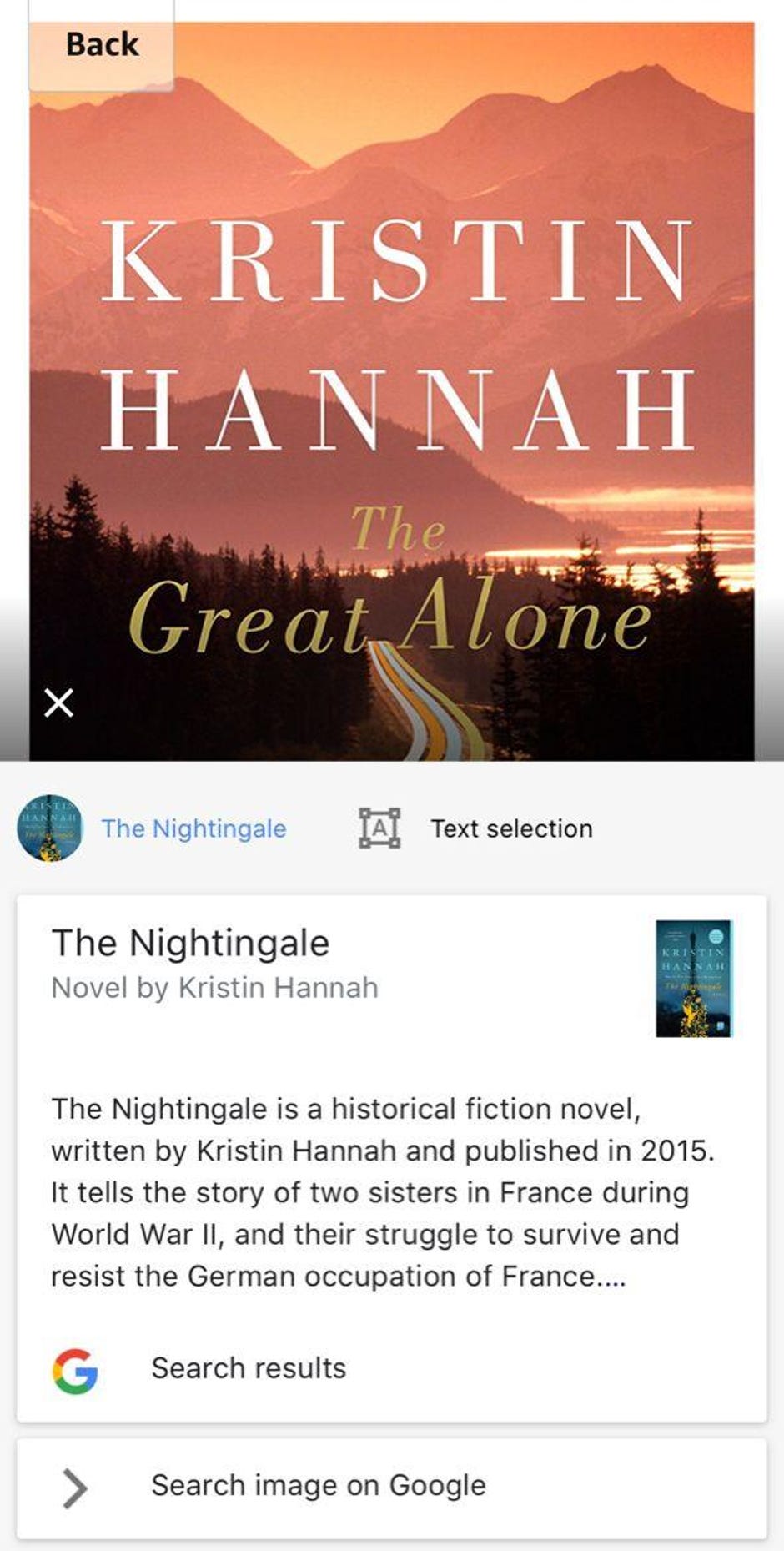
Google Lens kan säga mycket om en bok efter omslaget – men det är inte alltid det stämmer.
Skärmdump av Rick Broida/CNET
Jag uppskattar varje tillfälle att strosa genom en bokhandel, eftersom bläddring leder till upptäckter på ett sätt som inte är möjligt när man köper böcker på nätet.
Självklart är jag bortskämd med att jag vill ha omedelbar information om alla böcker jag plockar upp. Google Lens erbjuder det: en sammanfattning, recensioner (när de finns tillgängliga) och en snabb länk till en fullständig Google-sökning. Att ta ett foto av ett bokomslag är definitivt snabbare än att skriva in bokens titel i ett sökfält.
Gör en självguidad arkitekturvisning
Vill du veta mer om en byggnad? Eller ett landmärke? Under ett besök i Chicago nyligen blev jag nyfiken på många av stadens arkitektoniska underverk. Med Google Lens är det bara att ta ett foto och presto! Du har detaljer. Och det är en slags två-fåglar-en-sten-grej, eftersom du skapar ett fotoarkiv av ditt besök samtidigt som du lär dig mer om det du besöker.
Oh, och om du råkar stanna till på ett museum kan Lens också ge information om målningar. Inte alla, men säkert de mer kända.
Video: Google Lens är smart nog att identifiera blomsterarter
Bli botaniker
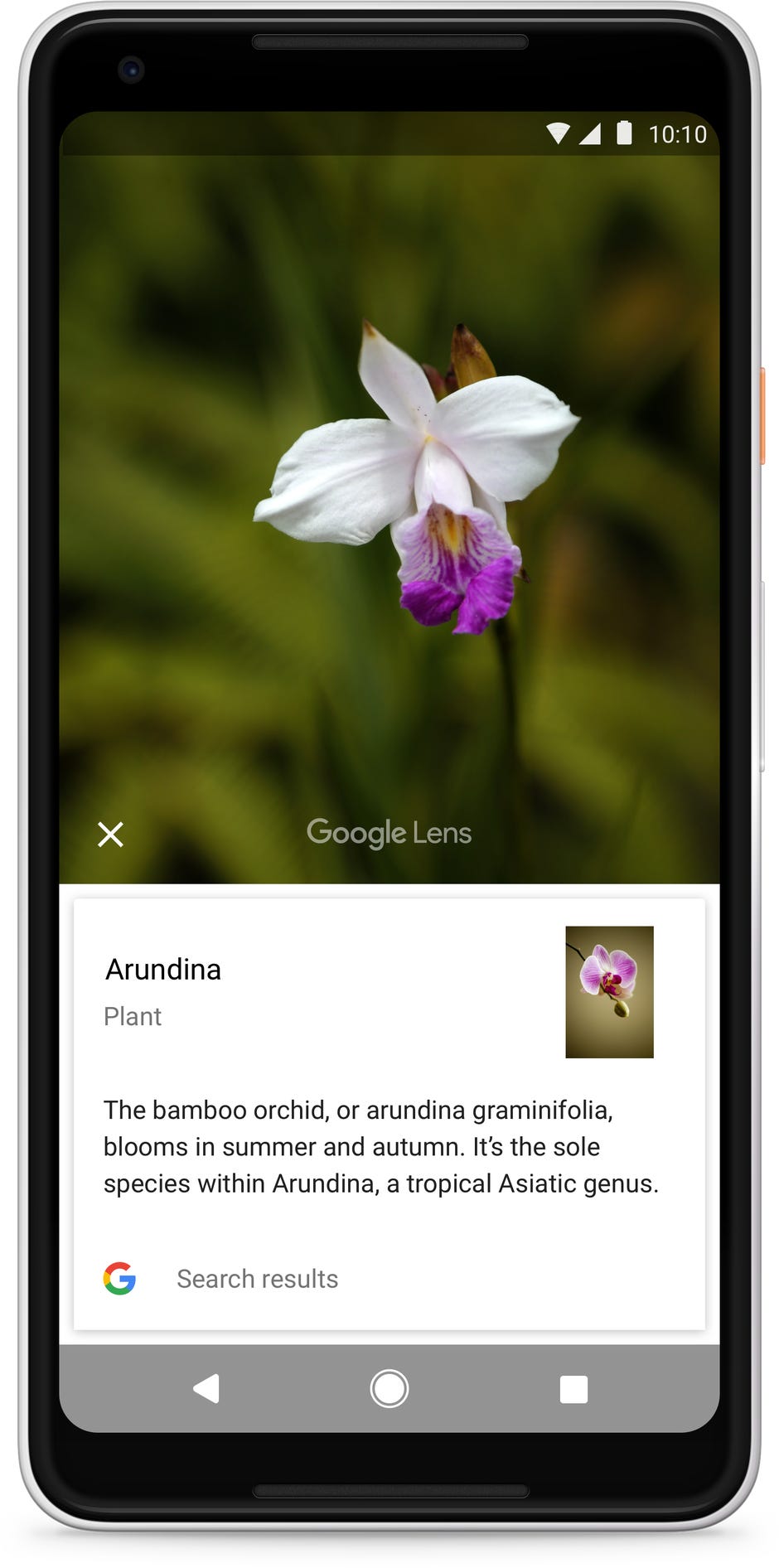
Oh, så DET är vad den där blomman är. Tack, Google Lens!
Vad är det för slags träd? Vad är det för blomma? De botaniskt nyfikna behöver inte längre undra: Google Lens kan identifiera många, om inte de flesta, växter. Det fungerar även för fauna, så nästa gång du tar med barnen till djurparken och de vill veta mer om till exempel ödlorna i reptilhuset kan du sätta Lens i arbete.
Lägg till evenemang i din kalender
Så du går runt på stan när du får syn på ett flygblad för en kommande konsert, bondemarknad, 5 km-lopp eller liknande. Du tar ett foto så att du har registrerat alla detaljer. Sedan glömmer du det snabbt.
Med Google Lens kan du automatiskt lägga till händelsen i din kalender. När den har skannat ett flygblad bör du se en rad olika alternativ för att agera på de olika uppgifterna: Chrome (för en URL), Maps (för en adress) och naturligtvis Kalender om det finns ett datum och en tid.
Läs recensioner av restauranger
Inte säker på om den där dykbaren är hipp och trendig eller bara en dykning? Peka på den med Lens – precis som du kan få information om byggnader kan du hoppa direkt till recensioner av restauranger och andra butiker.
Bottom line: Om det finns ett fysiskt objekt ute i världen kan Google Lens hjälpa dig att hitta information om det – och kanske till och med agera utifrån den informationen.
Kopiera text från den verkliga världen
Färsk från Google I/O 2018 (där vi såg många häftiga saker) lade Lens till en AR-vridning till den gamla funktionen för dokumentskanning: Istället för att ta ett foto av till exempel en tidningssida och sedan köra optisk teckenigenkänning på den, kan Lens nu fånga text i realtid.
Med andra ord, rikta kameran mot en text och du kan omedelbart kopiera texten till telefonens klippbord. Du kan också köra en sökning på den eller, om den är på ett främmande språk, översätta den.